Iako se čini da je Apex Legends prilično optimiziran i uglađen, igrači i dalje dobivaju mikro mucanje. Ako ste jedan od njih, ne brinite. U ovom ćete postu naučiti kako to popraviti.
Isprobajte ove popravke:
Možda ih nećete morati isprobati sve; jednostavno idite niz popis dok ne pronađete onaj koji radi.
- Provjerite ima li ažuriranja za Windows
- Izbrišite privremene datoteke
- Onemogućite nepotrebne programe
- Ažurirajte svoj grafički upravljački program
- Onemogućite optimizacije preko cijelog zaslona
- Provjerite datoteke igre
1. Provjerite ima li ažuriranja za Windows
Prije nego što prijeđete na bilo koju prilagodbu naprednih postavki, vrlo je važno provjeriti koristite li najnoviju verziju sustava Windows 10. Brz je, besplatan i jednostavan za preuzimanje i instalaciju. Najnovija verzija sustava Windows 10 sadrži mnoge ekskluzivne nove optimizacije za većinu igara.
Da biste provjerili na kojoj verziji sustava Windows koristite:
1) U okvir za pretraživanje upišite pobjednik . Zatim kliknite na naredba winver iz rezultata.

2) Sada možete znati koja je verzija sustava Windows pokrenuta. Izašla je verzija Windows 10 20H2, pa ako koristite najnoviju verziju, slijedite upute u nastavku da biste instalirali ažuriranja za Windows.
Da biste instalirali ažuriranja za Windows:
1) U okvir za pretraživanje upišite provjeriti ima li ažuriranja . Kliknite na Provjerite ima li ažuriranja od rezultata.
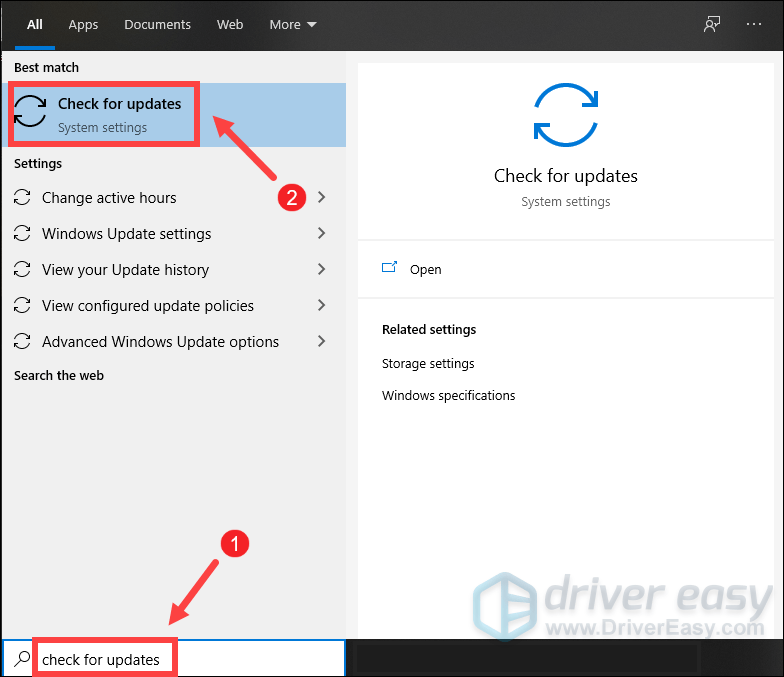
2) Kliknite na Provjerite ima li ažuriranja karticu i ako su dostupna ažuriranja, automatski će se početi preuzimati i instalirati. Jednostavno pričekajte da se završi i od vas će se tražiti da ponovno pokrenete računalo.

2. Izbrišite privremene datoteke
Kao što naziv sugerira, privremene su datoteke vrsta datoteka koje pohranjuju privremene podatke koje stvara sam Windows ili programi koje korisnici koriste. Ali mogu začepiti pogon sustava i usporiti vaše računalo. Da biste postigli najbolju moguću izvedbu, trebali biste izbrisati te privremene datoteke i to neće uzrokovati probleme. Evo kako to možete učiniti:
1) Zatvorite sve prozore.
2) Na tipkovnici pritisnite Tipka s logotipom sustava Windows i R istovremeno za otvaranje dijaloškog okvira Pokreni.
3) Vrsta %temp% a zatim pritisnite Unesi na tipkovnici.
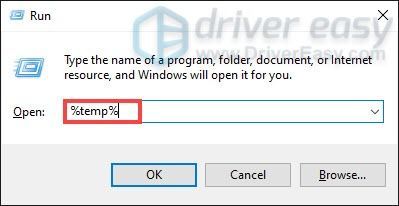
4) Izbrišite sve datoteke u temp mapu. (Pritisnite Ctrl i DO istovremeno za odabir svih datoteka. Zatim kliknite desnom tipkom miša i odaberite Izbrisati .)
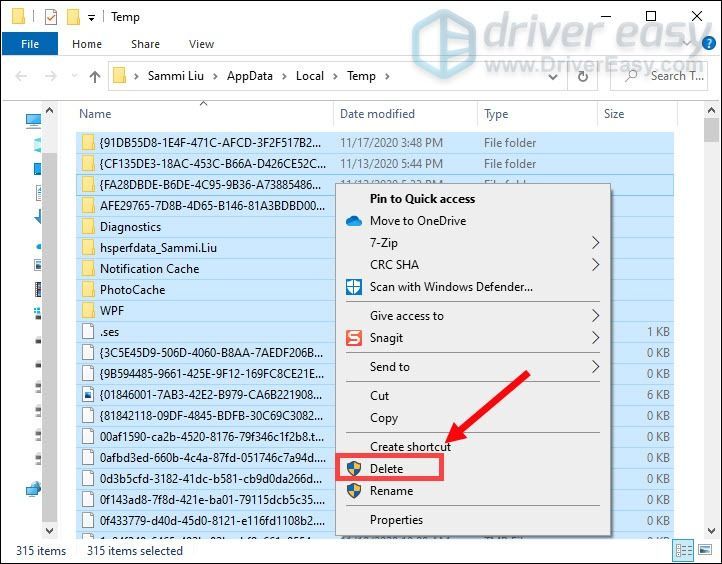
5) Nakon što završite s procesom, idite na radnu površinu i kliknite desnom tipkom miša na Kanta za reciklažu i odaberite Isprazni koš za smeće .
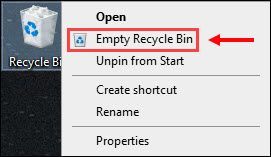
Nakon što je to gotovo, igrajte svoju igru ako vam ovo odgovara.
3. Onemogućite nepotrebne programe
Programi poput preglednika, pokretača igara, antivirusnog softvera zahtijevaju CPU. Dakle, ako ih pokrenete dok igrate igru, najvjerojatnije ćete patiti od mucanja u igrici. Da biste to popravili, trebali biste prekinuti programe koje ne morate pokretati tijekom igre. No budite oprezni da ne biste trebali završiti procese koji su neophodni za pokretanje sustava Windows, inače vaše računalo možda neće ispravno raditi.
Evo završnih programa koji rade u pozadini:
1) Desnom tipkom miša kliknite programsku traku. Zatim odaberite Upravitelj zadataka s popisa opcija.
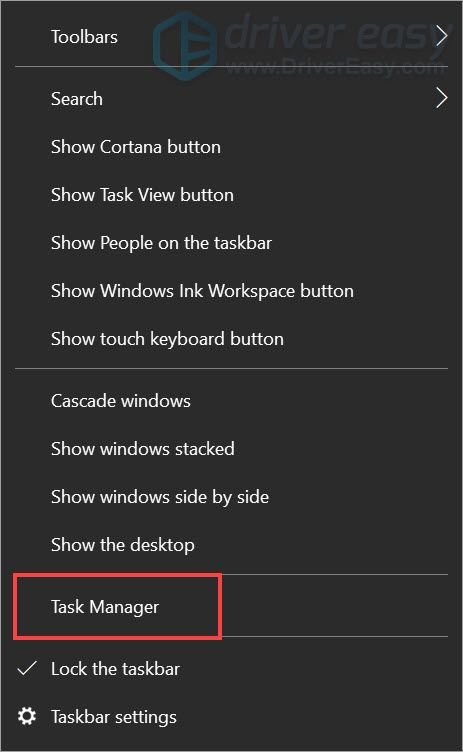
2) U Procesi karticu, provjerite programe koji koriste više CPU-a s popisa. Zatim desnom tipkom miša kliknite te programe i odaberite Završi zadatak .
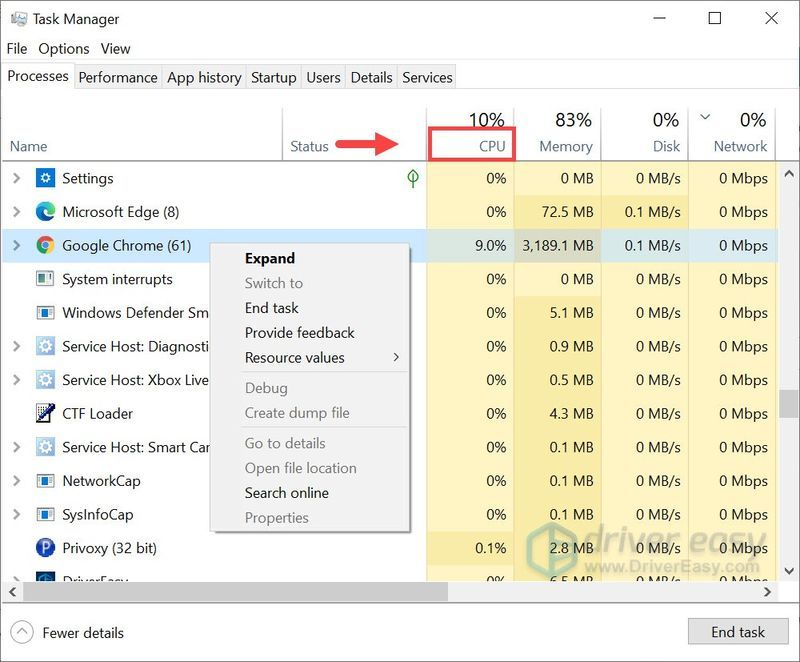
3) U Pokretanje tab, možete dodatno spriječiti pokretanje nekih programa pri pokretanju sustava. To će smanjiti ukupnu upotrebu procesora kada koristite računalo.
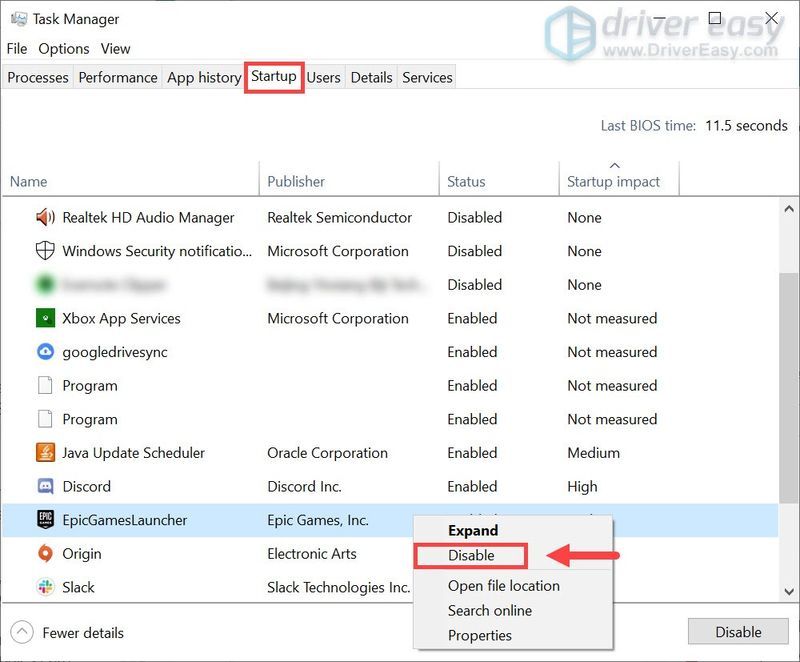
Nakon što to učinite, pokušajte pokrenuti svoju igru da provjerite radi li.
4. Ažurirajte svoj grafički upravljački program
Korištenje zastarjelih upravljačkih programa može utjecati na performanse. Ako se ne možete sjetiti kada ste zadnji put ažurirali svoj grafički upravljački program, trebali biste to učiniti sada. Budući da ažuriranja upravljačkih programa dolaze s ispravcima pogrešaka, a također vam mogu pomoći da riješite problem zastoja u igri. Također, ovo podešavanje može napraviti najveću razliku.
Postoje uglavnom dva načina na koje možete ažurirati svoje grafičke upravljačke programe: ručno i automatski .
Opcija 1 – Ručno ažurirajte svoje upravljačke programe za grafiku
Da biste ručno ažurirali upravljački program svoje video kartice, možete otići na službenu web stranicu:
NVIDIA
AMD
Zatim pronađite upravljački program koji odgovara vašoj verziji sustava Windows i preuzmite ga ručno. Nakon što preuzmete ispravan upravljački program za svoj sustav, dvaput kliknite na preuzetu datoteku i slijedite upute na zaslonu da biste je instalirali.
Opcija 2: automatski ažurirajte upravljački program svoje video kartice (preporučeno)
Ručno ažuriranje grafičkih upravljačkih programa zahtijeva malo vremena i strpljenja. Također ako naiđete na druge probleme povezane s ažuriranjima upravljačkih programa tijekom igranja igre u budućnosti, opet ćete se morati sami truditi preuzimati i instalirati najnovije upravljačke programe. Stoga, kako biste uštedjeli svoje vrijeme, preporučujemo korištenje Vozač Lako kao vaš sjajan odabir za ažuriranja upravljačkih programa.
Driver Easy je koristan alat koji će automatski prepoznati vaš sustav i pronaći ispravne upravljačke programe za njega. Ne morate točno znati koji sustav pokreće vaše računalo ili riskirati preuzimanje i instaliranje pogrešnog upravljačkog programa.
Evo kako možete ažurirati svoje upravljačke programe uz Driver Easy:
jedan) preuzimanje datoteka i instalirajte Driver Easy.
2) Pokrenite Driver Easy i kliknite na Skeniraj sada dugme. Driver Easy će zatim skenirati vaše računalo i otkriti sve problematične upravljačke programe .
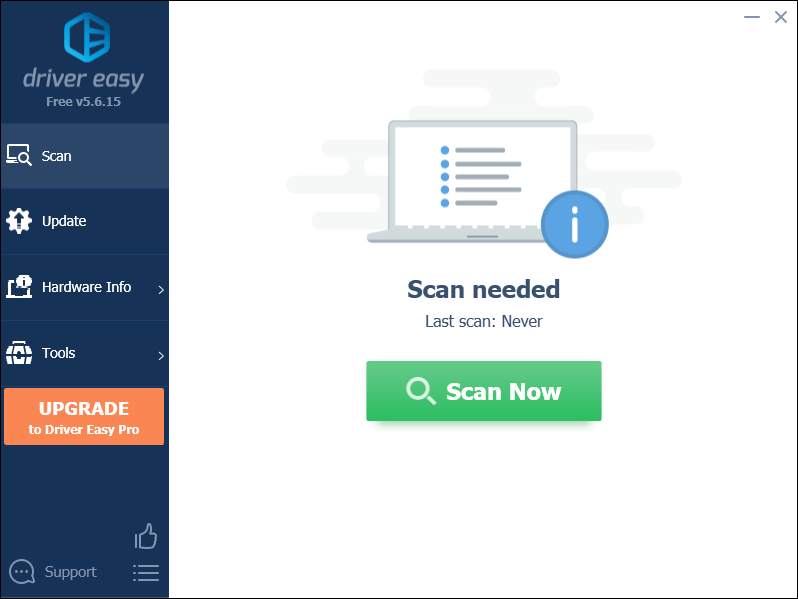
3) Kliknite na ažuriranje gumb pored označenog upravljačkog programa za automatsko preuzimanje ispravne verzije tog upravljačkog programa, a zatim ga možete ručno instalirati (to možete učiniti s BESPLATNOM verzijom).
Ili kliknite Ažuriraj sve da automatski preuzmete i instalirate ispravnu verziju svi upravljačke programe koji nedostaju ili su zastarjeli na vašem sustavu. (Ovo zahtijeva Pro verzija koji dolazi sa potpuna podrška i a 30-dnevni povrat novca jamčiti. Od vas će se tražiti da izvršite nadogradnju kada kliknete Ažuriraj sve.)
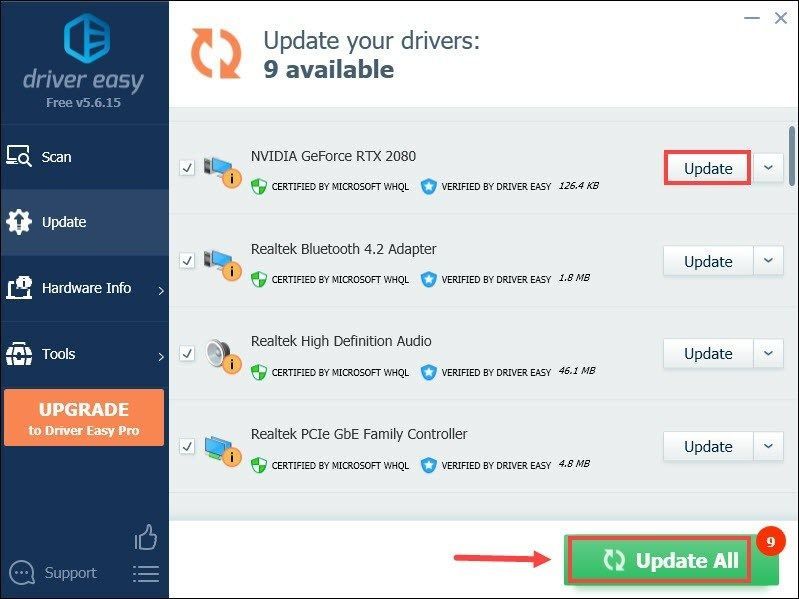 Pro verzija Driver Easy-a dolazi s potpunom tehničkom podrškom. Ako trebate pomoć, obratite se Driver Easy tim za podršku na .
Pro verzija Driver Easy-a dolazi s potpunom tehničkom podrškom. Ako trebate pomoć, obratite se Driver Easy tim za podršku na . Nakon ažuriranja upravljačkih programa, ponovno pokrenite računalo i pokrenite igru kako biste provjerili je li problem riješen.
5. Onemogućite optimizacije preko cijelog zaslona
Optimizacije cijelog zaslona dizajnirane su za igrače da zauzmu cijeli zaslon, rade punom brzinom, podržavaju brzo prebacivanje alt-tab i podržavaju preklapanja. No na određene igre posebno utječu problemi s izvedbom kada omogućite optimizacije preko cijelog zaslona. Dakle, da biste to popravili, morate ga onemogućiti iz Steam ili prečac .
Na Steamu
1) Otvorite svoj Steam klijent. Pod, ispod KNJIŽNICA , desnom tipkom miša kliknite naslov svoje igre i odaberite Svojstva .
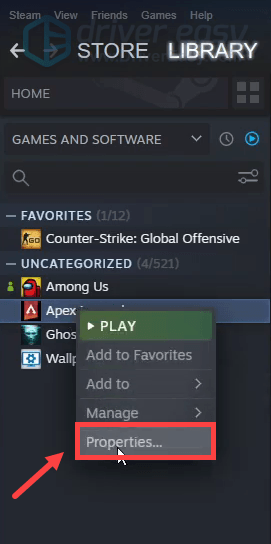
2) Odaberite LOKALNE DATOTEKE karticu i kliknite PREGLEDAJ LOKALNE DATOTEKE… i bit ćete preusmjereni na instalacijski direktorij igre.
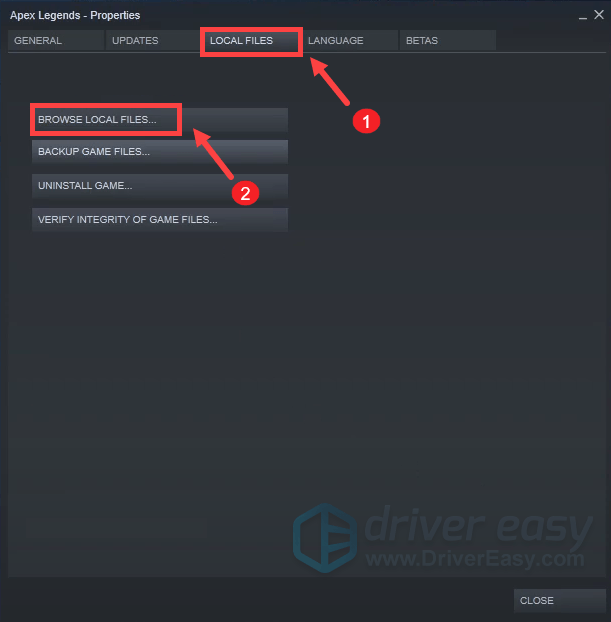
3) Locirajte r5apex .exe. Kliknite desnom tipkom miša i odaberite Svojstva .
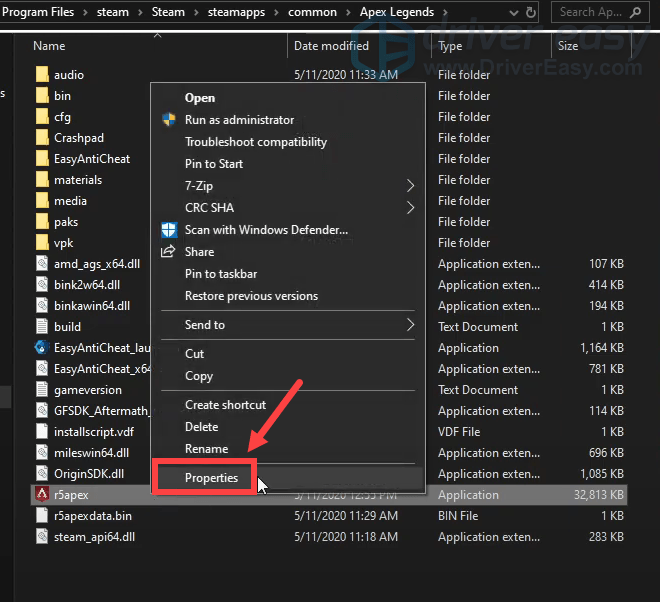
4) Odaberite Kompatibilnost karticu i provjerite Onemogućite optimizacije preko cijelog zaslona . Zatim kliknite Primijeni > U redu da biste spremili promjene.
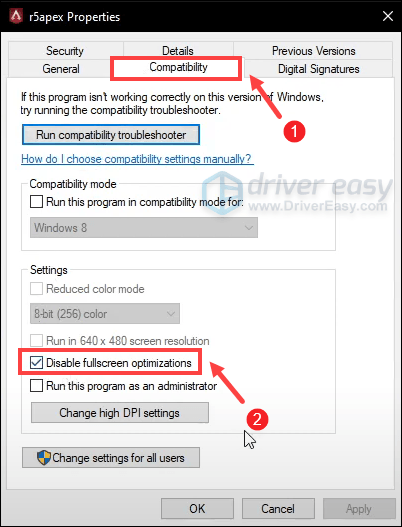
Sada pokrenite svoju igru da provjerite je li bolje. Ako i dalje nailazite na šugave, nastavite s popravkom.
Iz prečaca
1) Na radnoj površini desnom tipkom miša kliknite prečac i odaberite Otvorite lokaciju datoteke .
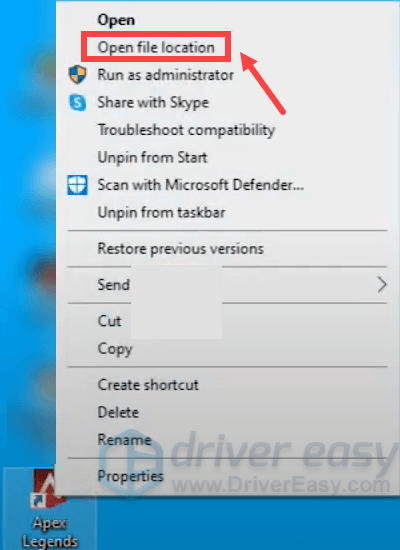
2) Locirajte r2apex .exe. Kliknite desnom tipkom miša i odaberite Svojstva .
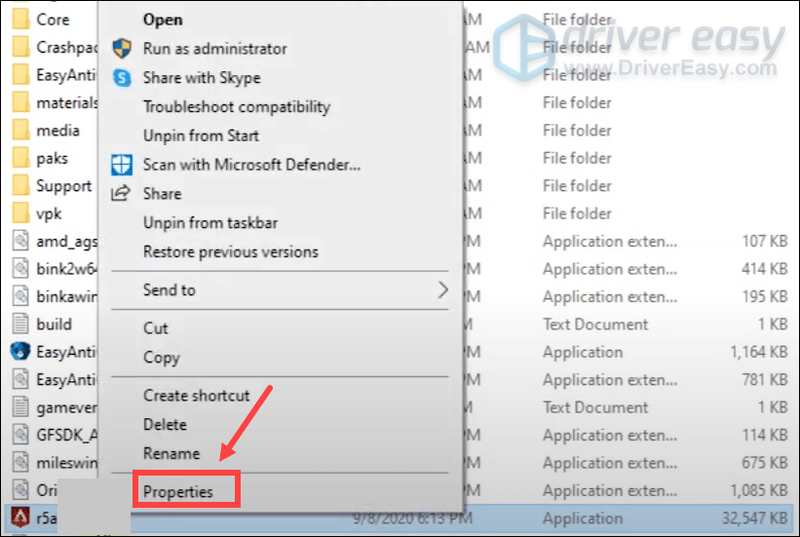
3) Odaberite Kompatibilnost karticu i provjerite Onemogućite optimizacije preko cijelog zaslona . Zatim kliknite Primijeni > U redu da biste spremili promjene.
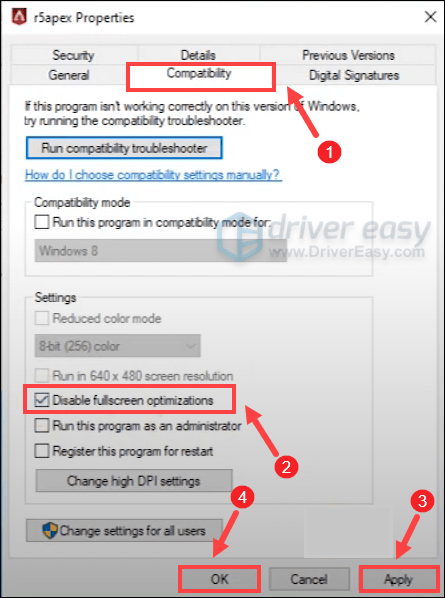
Ako onemogućavanje optimizacije preko cijelog zaslona nije donijelo nikakve promjene za vašu igru, pokušajte sa sljedećim popravkom.
6. Provjerite datoteke igre
Ako u igri nedostaju ili su oštećene datoteke, može doći do problema s mucanjem. Da biste provjerili je li to krivac, morat ćete provjeriti datoteke igre.
Igrate Apex Legends na:
Steam
Podrijetlo
Na Steamu
1) Otvorite svoj Steam klijent. Pod, ispod KNJIŽNICA , desnom tipkom miša kliknite naslov svoje igre i odaberite Svojstva .
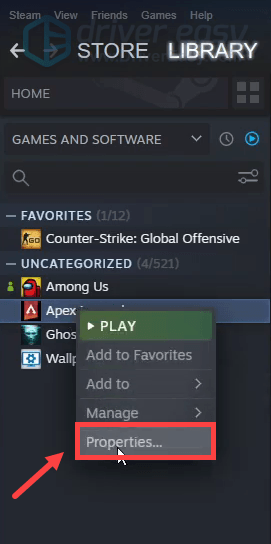
2) Odaberite LOKALNE DATOTEKE karticu i kliknite PROVJERI INTEGRITET DATOTEKA IGRE… .
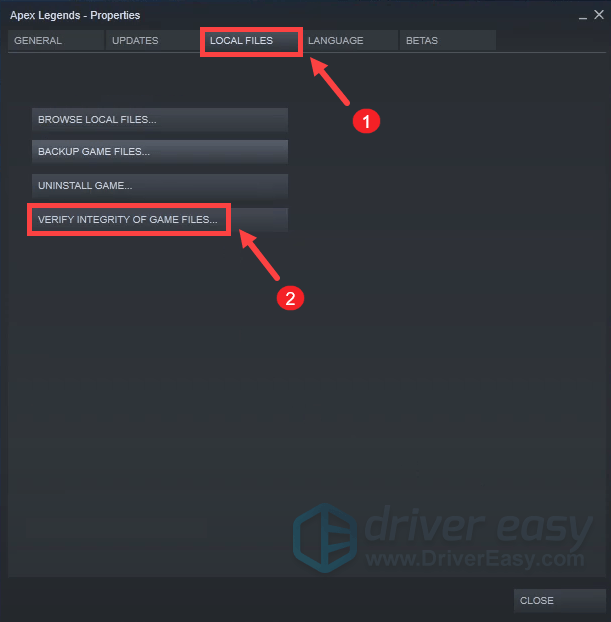
Ovaj proces može potrajati nekoliko minuta. Jednostavno pričekajte da završi.
O podrijetlu
1) Otvorite Origin klijent i prijavite se na svoj račun. U lijevom oknu kliknite Moja igra Knjižnica . Unutar kartice desnom tipkom miša kliknite Apex Legends i odaberite Popravak .
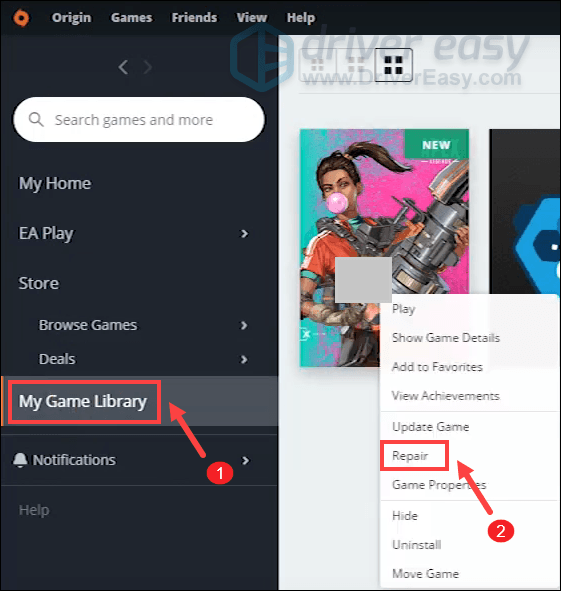
Ovo će početi provjeravati datoteke igre. Nakon što završi, automatski će preuzeti sve datoteke koje nedostaju i zamijeniti oštećene datoteke ako ih ima.
Zaključno, postoji nekoliko čimbenika koji mogu uzrokovati problem mucanja, u rasponu od zastarjelog grafičkog upravljačkog programa do nekih zadanih postavki. No, nadamo se da ćete uz popravke u ovom postu moći vidjeti primjetne promjene u igri. Za daljnje prijedloge ili pitanja ostavite nam komentar u nastavku. Javit ćemo vam se što je prije moguće.





![[RJEŠENO] Legendarno izdanje Mass Effect mucanje](https://letmeknow.ch/img/program-issues/23/mass-effect-legendary-edition-stuttering.jpg)
![Kako pratiti broj mobilnog telefona [slobodno i legalno]](https://letmeknow.ch/img/knowledge-base/03/how-track-cell-phone-number-freely.jpg)